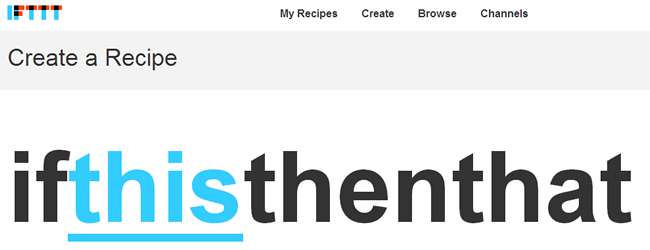
Cloud-Speicherdienste wie Google Drive und Dropbox sind unendlich nützlich. Sie können nicht nur verwendet werden, um Ihre Dateien auf mehreren Computern zugänglich zu machen, sondern dienen auch als praktische Sicherungswerkzeuge. Verwenden von IFTTT (Wenn dies dann das) ist es möglich, Ihre Dateien doppelt zu sichern, indem Dateien automatisch zwischen verschiedenen Online-Speicherdiensten kopiert werden
Dateien in der Cloud
Wenn Sie IFTTT noch nicht verwendet haben, werden Sie sich verwöhnen lassen. Dies ist ein Tool, mit dem alle Arten von Online-Aktionen ausgelöst werden können, wenn bestimmte Bedingungen erfüllt sind. Die Möglichkeiten sind vielfältig und IFTTT ist mit einer Vielzahl bekannter Online-Dienste kompatibel, darunter Facebook, Dropbox, Instagram, Flickr und viele, viele mehr.
Wir haben bereits erwähnt, dass IFTTT als eine Art Online-Backup-Tool verwendet werden kann, und damit meinen wir, dass es verwendet werden kann, um einen oder mehrere der Desktop-Clients zu ersetzen, die mit Cloud-Speicherdiensten verwendet werden.
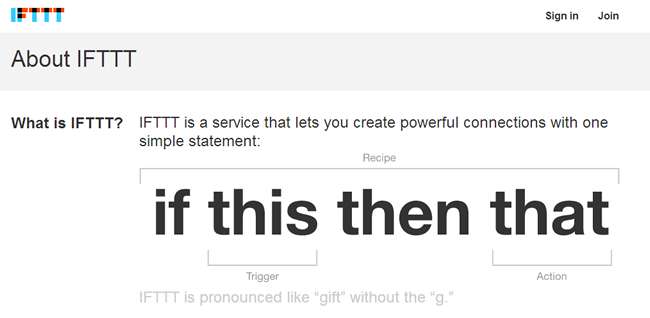
Möglicherweise verwenden Sie Dropbox als Zuhause für Fotos und andere Dokumente. Dies bedeutet nicht nur, dass auf die Dateien auf jedem Computer mit Internetverbindung zugegriffen werden kann, sondern auch, dass alle Dateien, die dem Dropbox-Ordner auf Ihrem Computer hinzugefügt werden, automatisch in der Cloud gesichert werden.
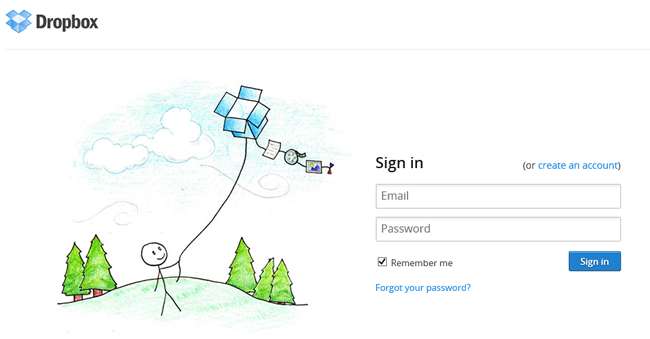
Wie Sie Dropbox und andere Dienste seiner Art nutzen, liegt ganz bei Ihnen, aber viele Leute verwenden es als Backup-Tool. Aber genau wie bei Offline-Backups ist es eine gute Idee, mehrere Online-Backups zu erstellen. Hier kann IFTTT helfen.
Sicher, nichts hindert Sie daran, die Desktop-Software für Google Drive, Dropbox, SugarSync und verschiedene andere zu installieren, damit Sie Dateien an mehr als einen Speicherort hochladen können. Dies hilft Ihnen zwar dabei, Ihr doppeltes Sicherungsziel zu erreichen, bedeutet dies aber auch Es wurden mehrere ressourcenschonende Synchronisierungstools gleichzeitig installiert.
Backup automatisieren
IFTTT kann den Online-Backup-Prozess für Sie erledigen, ohne dass zusätzliche Software erforderlich ist. Sie können eine Regel oder ein bekanntes Rezept erstellen, die automatisch sicherstellt, dass alle Dateien, die Sie in Dropbox hochladen, auch in Google Text & Tabellen hochgeladen werden.
Besuchen Sie die IFTTT website und erstellen Sie ein neues Konto oder melden Sie sich bei einem an, das Sie bereits haben. Sie müssen zuerst den Teil "this" Ihres Sicherungsrezepts einrichten. Klicken Sie daher oben auf der Seite auf den Link "Create" und dann auf "this".
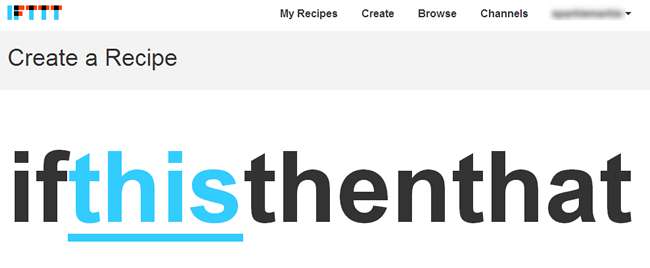
Wir beginnen mit Dropbox. Klicken Sie also auf das Dropbox-Symbol, um dies als Trigger-Kanal auszuwählen. Wenn Sie IFTTT oder den Dropbox-Kanal zum ersten Mal speziell verwenden, klicken Sie auf die Schaltfläche Aktivieren.
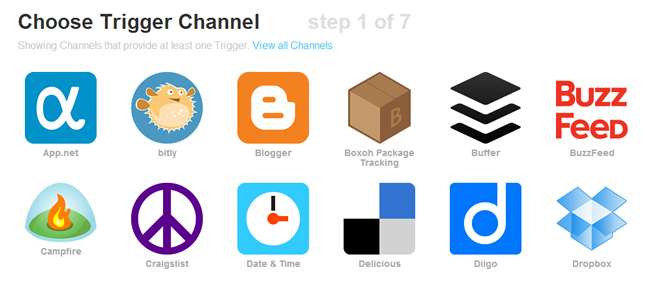
Anschließend müssen Sie IFTTT die Berechtigung zur Kommunikation mit Ihrem Dropbox-Konto erteilen. Melden Sie sich daher in Ihrem Konto an und klicken Sie auf Zulassen, gefolgt von Fertig.
Klicken Sie auf "Weiter zum nächsten Schritt", um den Trigger einzurichten. Bei Dropbox stehen zwei zur Auswahl: das Hochladen einer beliebigen Datei in Ihr Konto oder das Hochladen von Bilddateien in Ihr Konto. Um eine möglichst vollständige Sicherungslösung zu erstellen, wählen wir die Option "Neue Datei in Ihrem öffentlichen Ordner".
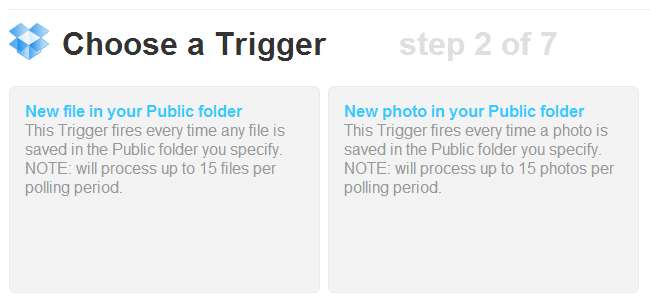
Wenn Sie die zwischen Dropbox und Google Drive synchronisierten Dateien einschränken möchten, können Sie einen Unterordner Ihres zu überwachenden öffentlichen Ordners angeben. Geben Sie entweder den Namen eines Ordners ein und klicken Sie auf Trigger erstellen oder klicken Sie einfach auf dieselbe Schaltfläche, um fortzufahren Wenn Sie alles in Ihrem öffentlichen Ordner sichern möchten.
Rezeptaktionen
Jetzt können Sie den Teil "Das" erstellen, wenn das Rezept - die letzte Aktion zum Synchronisieren von Dateien mit Google Drive - auf den Link "Das" klickt.
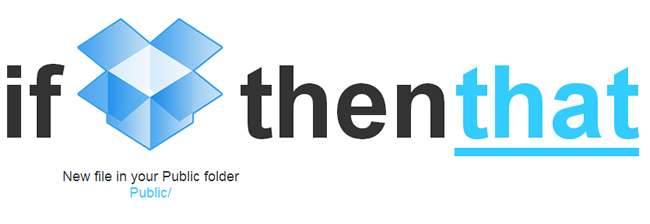
Genau wie beim Auslöser "this" müssen Sie jetzt den Kanal auswählen, in dem die Aktion ausgeführt werden soll. Klicken Sie auf das Google Drive-Symbol und aktivieren Sie den Kanal und gewähren Sie IFTTT-Zugriff auf die gleiche Weise wie zuvor.
Als Nächstes müssen Sie genau angeben, welche Aktion ausgeführt werden soll. Da dies ein Backup-Rezept sein soll, klicken wir auf die Option "Dateien von URL hochladen". Wir können dann auswählen, wie Dateien benannt und wo sie hochgeladen werden sollen, bevor wir auf Aktion erstellen klicken.
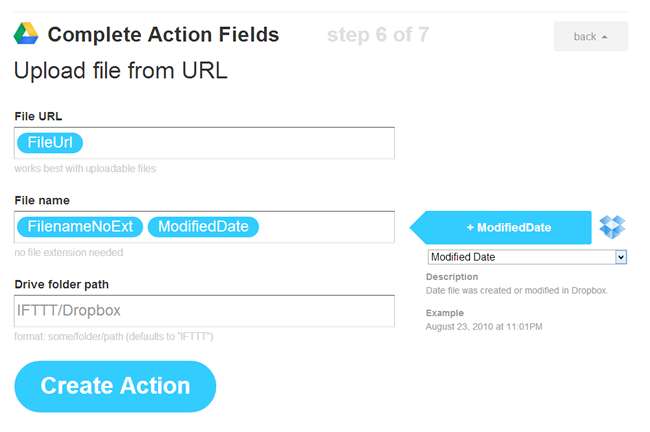
Der letzte Schritt besteht darin, Ihr Rezept zu benennen und zu speichern. Geben Sie einen aussagekräftigen Namen ein, um das Rezept später besser identifizieren zu können - obwohl das einfache Symbolsystem von IFTTT in dieser Abteilung sehr hilfreich ist - und klicken Sie auf Rezept erstellen.
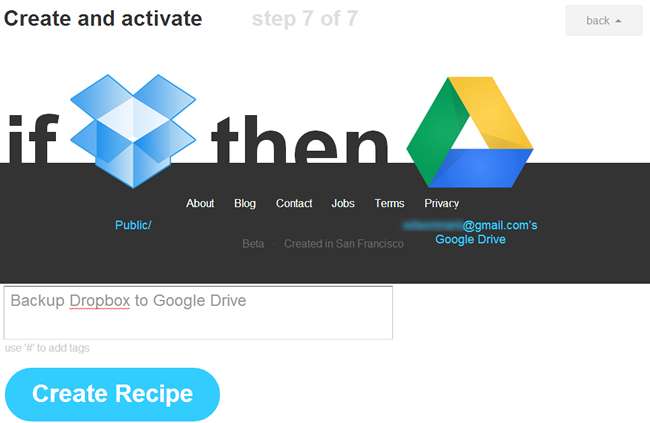
Ab diesem Zeitpunkt wird eine Datei, wenn Sie sie in den öffentlichen Ordner Ihres Dropbox-Kontos hochladen, auch für Sie auf Google Drive hochgeladen. Sie können die Google Drive-Software jetzt deinstallieren, wenn Sie möchten. Dies ist nicht erforderlich, da die gesamte Sicherung und Synchronisierung serverseitig erfolgt.
Wie haben Sie davon Gebrauch gemacht? IFTTT ? Haben Sie tolle Rezepte, die Sie gerne teilen möchten?







